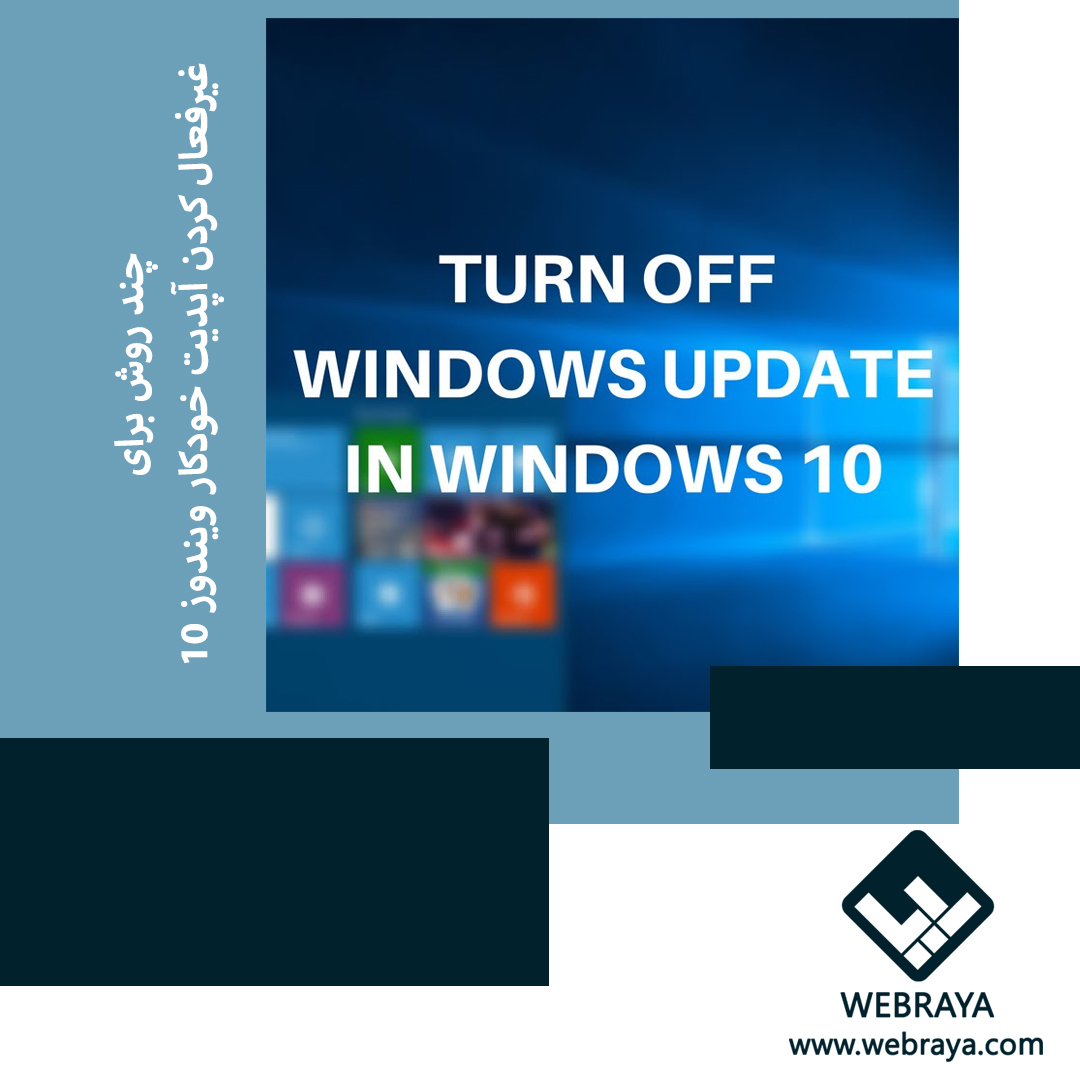

نسخه ی ویندوز 10 با نسخه های قبلی فرق بسیاری دارد و نمی توان در آن، آپدیت ها را از بخش خودش غیرفعال کرد و این ناآگاهی مشکلات بسیاری را برای کاربران به وجود آورده است. مایکروسافت هر چند وقت برای ویندوز 10 آپدیت هایی را جهت افزایش امنیت و رفع باگ ارائه می دهد و همچنین ویژگی های جدیدی که کار کاربران را با آن ویندوز راحت ترو جذاب تر کند.
اما حالا اگر شما می خواهید که این آپدیت های خودکار را غیرفعال کنید با ما همراه باشید.
غیر فعال کردن آپدیت های خودکار در ویندوز 10
وقتی که یک کانکشن اتصال به اینترنت در حالت metered قرار می گیرد، ویندوز از دانلود آپدیت ها در هنگام متصل شدن به این کانکشن خودداری می کند. شما می توانید از این قابلیت برای محدود کردن کانکشن های دلخواه خود استفاده کنید.
اگر شما از بسته اینترنت محدود استفاده می کنید کانکشن خود را در حالت metered قرار دهید، اما اگراز اینترنت های نامحدود یا رایگان استفاده می کنید حالت metered را غیرفعال کنید.
اما حالا برای انجام این عملیات مراحل زیر را انجام دهید :
1. به کانکشن خود متصل شوید.
2. به تنظیمات Settings بروید.
3. دراینجا برروی گزینه Network & Internet کلیک کنید.
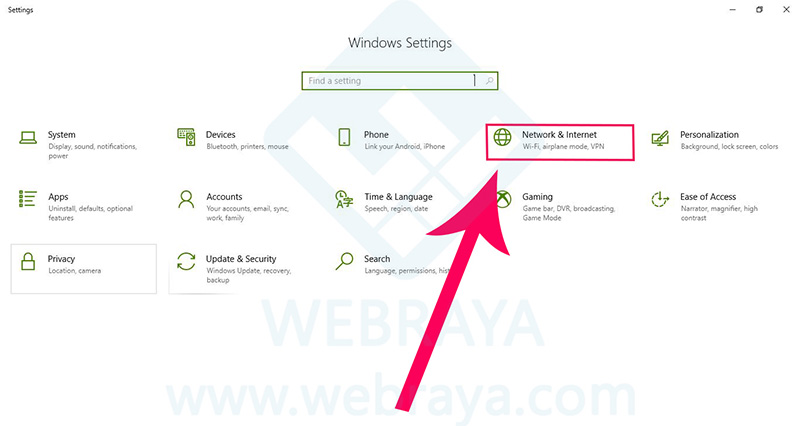
4. دراین صفحه به قسمت Wi Fiبروید و برروی کانکشن خود کلیک کنید.
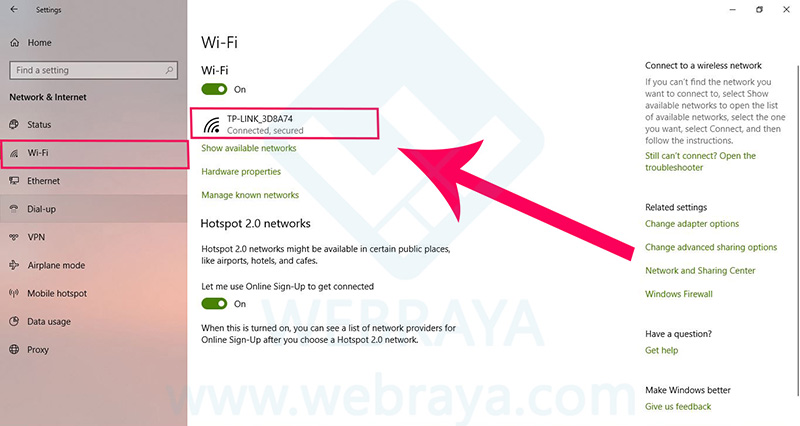
5.حال اینجا در قسمت Metered Connections گزینه ی Set as Metered Connections را برروی On قرار دهید.
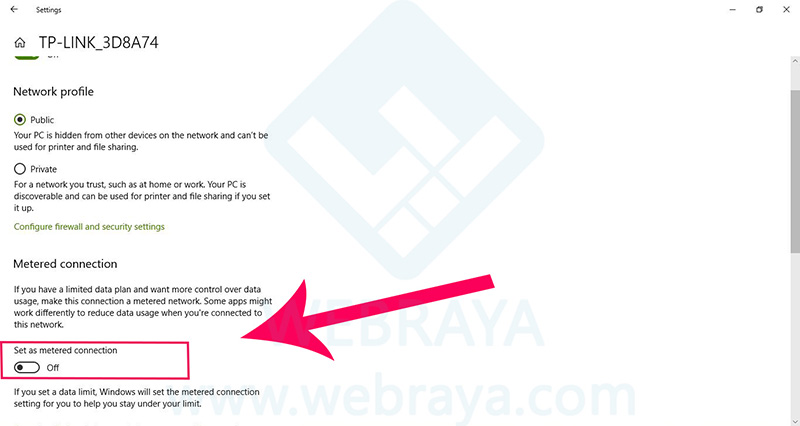
روش دوم
در این روش ما از Group Policy ویندوز استفاده می کنیم و توجه داشته باشید که این قابلیت در همه نسخه ها به جز نسخه Home موجود می باشد.
1.کلید های ترکیبی Windows + R را فشار دهید.
2. در پنجره باز شده عبارت gpedit.msc را وارد کنید و برروی Ok کلیک کنید.
3. در اینجا به این مسیر بروید : Administrative Tenplates/Windows Components/Windows Update
و حال برروی Configure Automatic Updates کلیک کنید.
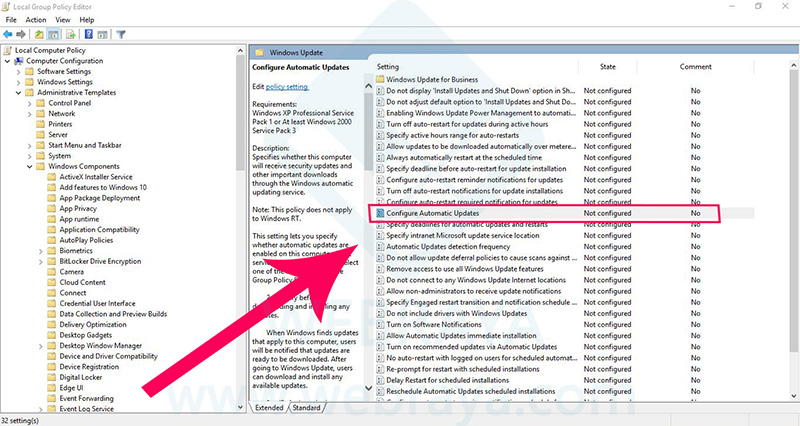
4. در پنجره باز شده حالت آن را برروی Enabled قرار دهید.
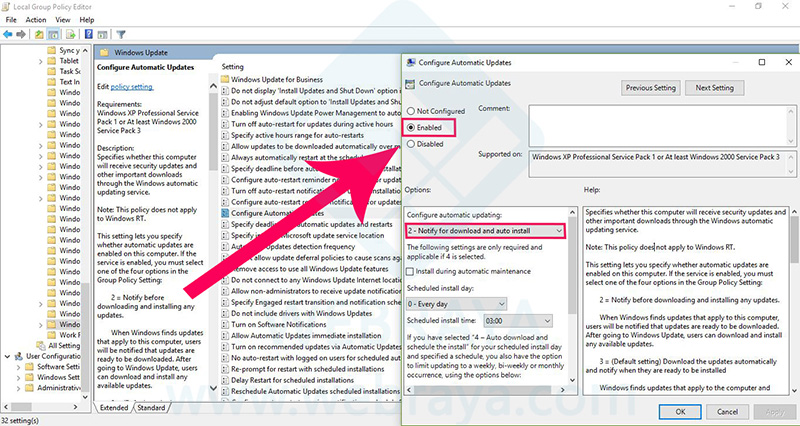
حال می توانید گزینه مورد نظر خود را در قسمت مشخص شده عکس انتخاب نمایید و برروی Ok کلیک کنید.
اطلاع رسانی برای دانلودها و نصب خودکار Notify For Download and Auto Install =
دانلود خودکار و اطلاع رسانی برای نصب Auto Download and Notify For Install =
دانلود خودکار و برنامه ریزی برای نصب آنها Auto Download and Schedule The Install =
روش سوم
در این روش ما از طرق سرویس(Service) خود ویندوز 10 آپدیت ها را غیرفعال می کنیم.
1.کلید های ترکیبی Windows + R را فشار دهید.
2.در پنجره باز شده عبارت services.msc را وارد کنید و برروی ok کلیک کنید.
3.حال در این اینجا برروی Windows Update کلیک کنید.
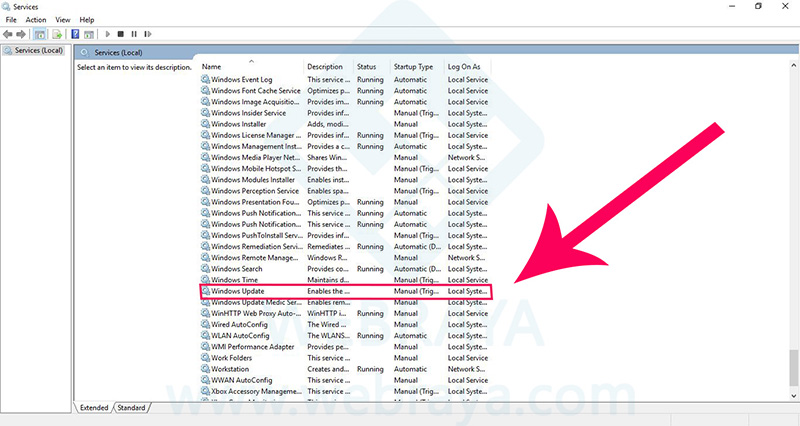
4. در این صفحه، قسمت Startup را برروی Disabled قرار دهید و برروی Stop کلیک و در نهایت برروی Ok کلیک کنید.
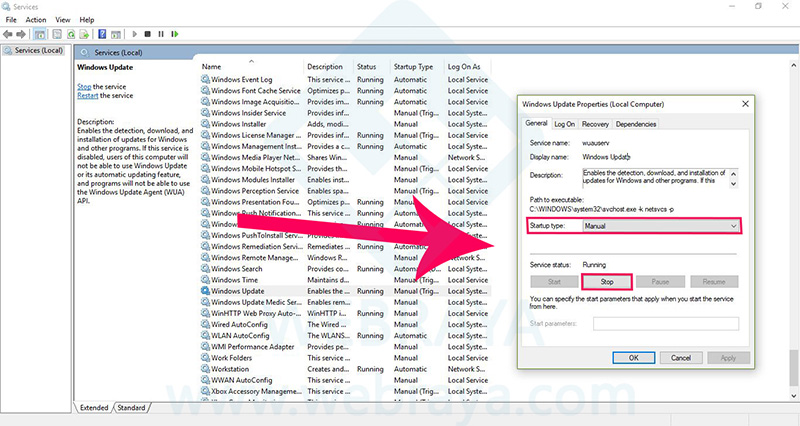
سه روشی که در بالا گفته شد روش های رایج و آسانی بودند که شما می توانید از طریق آنها آپدیت ویندوز خود را غیر فعال کنید. امیدواریم این آموزش مورد علاقه و استفاده شما دوستان عزیز بوده باشد. درصورت نیاز به مشاوره و راهنمایی با همکاران ما تماس حاصل نمایید.موفق باشید.
بر اساس 0 نظر داده شده
با ارسال این فرم نظر شما به صورت نظر آزاد به نمایش در خواهد آمد.